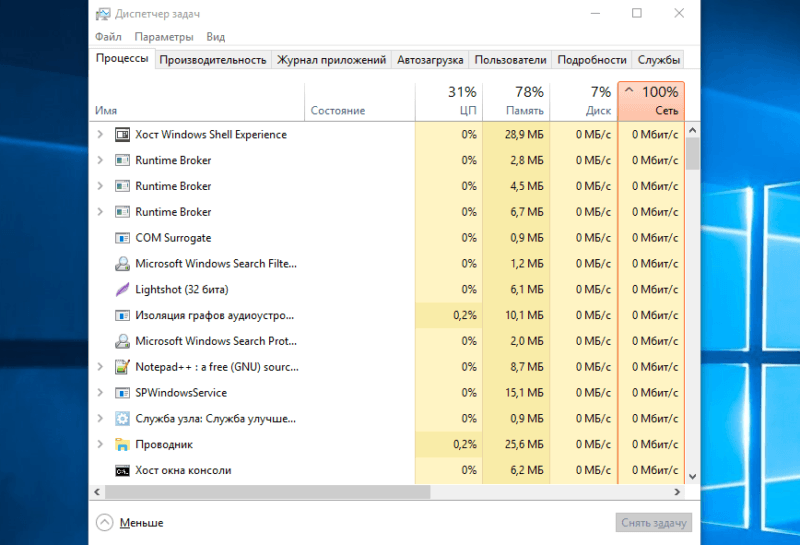Каждый из владельцев ПК хотел бы наслаждаться комфортной игрой во все игры. Однако это не всегда возможно, все зависит от мощности компьютерных компонентов, а также от требований игры и усилий создателей вложенных в оптимизацию.Предполагалось что пределом обозначающим начало комфортной игры, является порог в 30 FPS это является значением, которого достигает большинство игр на консолях. Все нижние числа обычно считаются неприемлемыми. Тем не менее 60 FPS, и особенно 120 FPS это настоящий комфорт и идеал компьютерных игроков.
В этом руководстве вы узнаете, как оптимизировать компьютер и игры, чтобы максимально эффективно использовать оборудование и увеличить количество отображаемых кадров в секунду.
Основы — драйверы, программы работающие в фоновом режиме
Для некоторых пользователей этот раздел руководства не понадобится, но мы должны решить основные проблемы, чтобы идти дальше. В самом начале вы должны убедиться, что у вас есть текущие аппаратные драйверы.
Необновленное программное обеспечение может оказать негативное влияние на работу игры, особенно в наши дни, когда производители компонентов незадолго до выпуска больших игр публикуют драйверы, подходящие для конкретного производства.
GeForce Experience автоматизирует процесс загрузки и установки драйверов видеокартыВас интересует только обновление драйверов и процессоров видеокарт — первые встречаются гораздо чаще. Убедитесь, что у вас есть графический процессор, а затем перейдите на сайт производителя:
В некоторых случаях вам не нужно загружать драйверы вручную. Например после установки GeForce Experience программа уведомит вас о новой версии, загрузит и установит ее.
Следующий базовый шаг, который вы должны сделать перед началом игры, особенно в случае немного более слабого оборудования, отключить все ненужные программы работающие в фоновом режиме.
Поэтому старайтесь убедиться, что компьютер может сосредоточиться только на вычислении отображаемого изображения, а не на других ненужных процессах. Все приложения записывающие игровой процесс, оказывают особенно значительное влияние на производительность.
Естественно, эта процедура не распространяется на платформы Steam, Uplay, Origin или Epic Games Store мы не только не запустим игру без них, но они очень мало повлияют на производительность.
Чтобы просмотреть запущенные приложения и посмотреть, как они влияют на процессор и память, используйте комбинацию клавиш Ctrl + Alt + Delete и выберите Диспетчер задач. На вкладке Процессы вы увидите подробный список.
Настройки игровой графики — что понизить?
Почти во всех компьютерных играх есть возможность изменить графические настройки. Понижение некоторых параметров, конечно также приведет к снижению качества, но стоит знать какие настройки не оказывают большого влияния на графику, но очень обременительны для компьютера .
- Реалистичные прически — опция доступная не во всех играх, но из-за огромного влияния на производительность мы поставили ее на первое место в списке. Отключение Hairworks от Nvidia или PureHair от AMD составляет как минимум десяток или около того кадров с почти невидимыми эффектами на изображении. Технология просто заставляет волосы персонажей или противников выглядеть и вести себя более естественно, что приводит к более сложным вычислениям графического движка.
- Сглаживание (AA) — настоящий убийца FPS, особенно для требовательных технологий. Разновидностей сглаживания краев очень много и многое зависит от конкретной игры. Основным сглаживанием обычно является FXAA, но он не должен оказывать наименьшего негативного влияния на производительность. Поэкспериментируйте и посмотрите, какая техника обеспечивает больше кадров. Альтернатива конечно полностью отключить параметр, который не сильно повлияет на представление игры.
- Тени — стоит подумать о снижении качества теней, поскольку они сильно влияют на производительность игры. Мы особенно рекомендуем отказаться от Ultra и High качества, которые довольно требовательны и визуально не отличаются значительно от вариантов Medium.
- Окружающая окклюзия — вычисляет chiaroscuro на объектах, подверженных так называемой рассеянный свет. Стоит изменить вариант с более сильного HBAO или HBAO + на SSAO, чтобы получить несколько кадров.
- Растительность — детальная листва действительно может затормозить старые компьютеры. Например в GTA 5 разница между настройками Ultra и Average находится на заросших холмах и лесах до 20 FPS.
- Вертикальная синхронизация — еще одна техника, которая оказывает существенное влияние на плавность игры. Попробуйте отключить этот параметр и посмотрите, чувствуете ли вы себя комфортно с новым изображением. Вы вероятно скоро заметите, что экран дергается, вызывая небольшие искажения, но это не влияет на сам графический слой.
- Разрешение — изменение этого параметра является наиболее заметным из представленного нами списка, но выбрав меньшую шкалу, чем для монитора мы гарантируем компьютеру огромное облегчение. Стоит рассмотреть, если все остальное не удается использовать.
Программы оптимизации
Ранее мы упоминали требование отключить все ненужные приложения в фоновом режиме. Если вы хотите немного автоматизировать этот процесс (а может даже лучше), вы можете использовать бесплатное программное обеспечение для оптимизации системы.
В начале однако стоит упомянуть, что Windows 10 в апреле 2017 года получила обновление Creators Update, которое ввело автоматический режим игры. Этот инструмент устанавливает приоритет игры, назначая процессы работающие в фоновом режиме, различным ядрам процессора, слегка повышая производительность.
Если вы хотите попробовать другой путь, обратитесь к Razer Cortex . Это программа которая автоматически оптимизирует систему и подготавливает компьютер к игре.
Razer Cortex можно скачать с официального сайта производителя.
Включите Razer Cortex и перейдите на вкладку Boost. Вы увидите список проблем, которые могут быть автоматически исправлены программой. Просто нажмите кнопку Boost Now. Если вы являетесь опытным пользователем, вы также можете отменить выбор параметров, которые вам не интересны.
Вкладка BoostЗатем перейдите к System Booster, которая является вкладкой для оптимизации системы. Вы найдете инструменты очистки и ускорения компьютера, а также дефрагментации файлов выбранных игр. Все делается автоматически.
Вкладка Усилитель системыАльтернативой является Smart Game Booster одинаково популярное бесплатное программное обеспечение для игроков. И здесь у нас есть возможность ускорить и оптимизировать систему. Интересным вариантом также является вкладка, отображающая температуру компонентов ПК или скорость вращения вентиляторов.
Программу можно скачать с официального сайта производителя.
Smart Game Booster — один из наиболее часто используемых инструментов оптимизацииРазгон железа
Этот вариант предназначен только для опытных пользователей, обладающих достаточными знаниями аппаратного обеспечения ПК. Разгон может значительно улучшить аппаратные возможности и является хорошим способом получить несколько дополнительных FPS без дополнительных затрат.
Производители компонентов все чаще разрешают легкий разгон, выпуская по крайней мере видеокарты с возможностью разблокировки регулирования напряжения или увеличения пределов мощности, а также процессоры с разблокированным множителем.
Однако при разгоне всегда существует риск повреждения оборудования, поэтому мы делаем этот процесс на свой страх и риск.
Охлаждение также чрезвычайно важно. Для поддержания правильной температуры процессора будет полезен большой радиатор и высококачественная термопаста (лучше чем та, которую мы получаем в коробке с оборудованием).
Мы определенно должны обеспечить хороший воздушный поток в корпусе, поэтому необходимо установить вентилятор спереди и сзади корпуса.